Besserer Schutz: Zwei-Faktor-Authentifizierung für die Apple ID
Seite 2: Anleitung: Zwei-Faktor-Authentifizierung einrichten
Um die Zwei-Faktor-Authentifizierung in Betrieb nehmen zu können, benötigen Sie ein Gerät mit mindestens iOS 9.3 beziehungsweise einen Mac ab OS X 10.11 El Capitan sowie Ihre Telefonnummer.
Zum Aktivieren der Funktion öffnen Sie in iOS die Einstellungen, rufen „iCloud“ auf und tippen dort ganz oben Ihren Benutzernamen an. In der Regel müssen Sie anschließend das Passwort Ihrer Apple ID eingeben. In der sich daraufhin öffnenden Ansicht wählen Sie den zweiten Eintrag „Passwort & Sicherheit“ und tippen ganz unten auf „Zwei-Faktor-Authentifizierung einrichten …“.
Auf dem Mac funktioniert es ähnlich: In den Systemeinstellungen klicken Sie auf „iCloud“, dann auf „Accountdetails“ und den Reiter „Sicherheit“, dann unten auf den Button „Zwei-Faktor-Authentifizierung einrichten …“
Apple empfiehlt beim Einrichten der Schutzfunktion, eine Kreditkarte als Zahlungsmittel zu hinterlegen – damit lasse sich die Identität bei Verlust des Passwortes bestätigen. Sie können die Zwei-Faktor-Authentifizierung aber auch ohne Kreditkarte oder jedwedes anderes Zahlungsmittel in Betrieb nehmen. Bevor dies möglich ist, fragt Apple zwei der drei hinterlegten Sicherheitsfragen ab, diese müssen Sie also parat haben.
Können Sie sich nicht mehr entsinnen, wie die Antworten auf Ihre Sicherheitsfragen lauten, hilft nur, sie zurückzusetzen. Diese Funktion ist ausschließlich über appleid.apple.com erreichbar. Erfreulicherweise lässt sich die Seite inzwischen auch aus der mobilen Version von Safari auf iPhone und iPad anständig nutzen. Das Zurücksetzen ist allerdings nur dann sofort möglich, wenn Sie eine Notfall-E-Mail-Adresse für Ihre Apple ID hinterlegt haben, sonst müssen Sie erst den Support kontaktieren. Mit Aktivierung der Zwei-Faktor-Authentifizierung werden die lästigen Sicherheitsfragen hinfällig.
Apples Zwei-Faktor-Authentifizierung einrichten (10 Bilder)
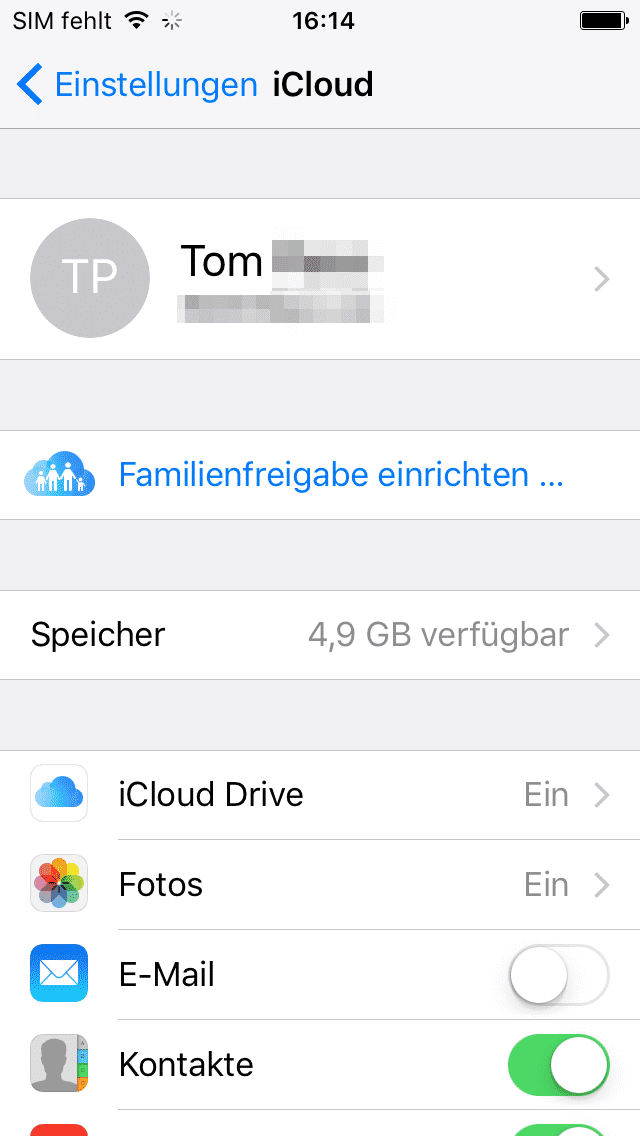
Telefonnummer(n) im Mittelpunkt
Der nächste Schritt ist die Angabe Ihrer Telefonnummer, an die Apple eine SMS mit einem sechsstelligen Code übermittelt. Wenn Sie die Mobilnummer Ihres iPhones verwenden, auf dem Sie die Zwei-Faktor-Authentifizierung gerade einrichten, trägt iOS den Bestätigungscode automatisch ein. Damit ist Ihr iPhone sowie die Telefonnummer nun verifiziert. Das neue System kann Sie wahlweise zur Überprüfung anrufen, statt Ihnen eine SMS-Nachricht zu schicken. Das ist mit der alten zweistufigen Bestätigung nicht möglich, dort muss man eine SMS-fähige Rufnummer angeben.
Es empfiehlt sich, mehr als eine Telefonnummer zu hinterlegen. Falls Sie beispielsweise die SIM-Karte sperren lassen, weil Ihr iPhone entwendet wurde, empfangen Sie die wichtigen Überprüfungscodes dann immer noch an einer anderen Nummer, etwa dem Festnetzanschluss. Weitere Rufnummern können Sie am selben Ort eintragen, an dem die Zwei-Faktor-Authentifizierung aktiviert wird: also wiederum in den iCloud-Einstellungen unter Ihrem Accountnamen im Bereich „Passwort & Sicherheit“.
Wichtig ist, die Liste mit Rufnummern aktuell zu halten. Achten Sie insbesondere darauf, nicht mehr genutzte Telefonnummern zu entfernen und diese durch neue zu ersetzen. Dies ist an der genannten Stelle in den iOS-Einstellungen ebenfalls jederzeit möglich. Es muss stets mindestens eine Telefonnummer hinterlegt sein.
Nach erfolgreicher Inbetriebnahme der Zwei-Faktor-Authentifizierung schickt Apple Ihnen eine Bestätigungs-Mail. Darin weist das Unternehmen auch auf die Möglichkeit hin, die Aktivierung – für kurze Zeit – wieder rückgängig zu machen und zu den vorherigen Sicherheitsfragen zurückzukehren. Dies ist auch als Schutz gedacht, falls ein Angreifer die Sicherheitsfunktion in Betrieb nimmt und Sie dadurch aus Ihrem Account auszusperren droht.
Zwei-Faktor-Authentifizierung mit älteren Versionen des Betriebssystems nutzen
Sie können die neue Zwei-Faktor-Authentifizierung übrigens auch verwenden, wenn Sie noch einzelne Geräte mit älteren Betriebssystemversionen verwenden. Dafür müssen Sie den sechsstelligen Überprüfungscode, den Sie etwa auf Ihr iPhone geschickt bekommen, einfach nahtlos an das Ende Ihres Passwortes anhängen. Durch Antippen des Buttons „Bestätigungscode erhalten“ auf dem Screen „Passwort und Sicherheit“ ganz unten können Sie diesen jederzeit erneut anfordern. Dennoch ist der Umgang mit der Zwei-Faktor-Authentifizierung mit älteren Betriebssystemen relativ umständlich. Es empfiehlt sich daher, sie zu aktualisieren – sofern möglich.
Unter Umständen gilt es, drei Tage zu warten
In bestimmten Fällen – etwa nach der Umstellung des Passwortes oder anderer wichtiger Account-Daten – legt Apple eine Wartezeit von drei Tagen fest, bevor sich die Zwei-Faktor-Authentifizierung aktivieren lässt. Dies gilt nach "erheblichen Änderungen", so das Unternehmen. Die Maßnahme soll davor schützen, dass ein Unbefugter die Schutzfunktion in Betrieb nimmt und den legitimen Nutzer aussperrt. Es kann also passieren, dass ein sofortiges Aktivieren des Zwei-Faktor-Schutzes nicht unmittelbar möglich ist.